Windows注册表是一个庞大的数据库,用于存储和管理系统设置和配置信息。它包含了与操作系统、硬件、软件和用户设置相关的数据。通过修改注册表,用户可以自定义系统行为,优化性能,解决一些常见问题。
2. 为什么需要修改注册表
虽然Windows系统提供了图形化的用户界面来调整设置,但有些功能和设置需要通过注册表来实现。有时系统出现问题,需要通过修改注册表来修复。掌握注册表的修改技巧对于高级用户来说非常重要。
3. 如何打开注册表编辑器
在Windows 11中,打开注册表编辑器的方法如下:
1. 按下Win+R快捷键,打开“运行”对话框。
2. 输入“regedit”命令,然后按Enter键或点击“确定”按钮。
3. 注册表编辑器将会打开。
4. 安全操作注册表的技巧
1. **备份注册表**:在修改注册表之前,一定要备份当前的注册表。可以通过导出注册表文件的方式来备份。
2. **使用正确的权限**:确保你以管理员身份运行注册表编辑器,因为只有管理员才有权限修改注册表。
3. **逐个修改**:不要一次修改多个注册表项,如果出现问题,很难找出是哪个修改导致的。
4. **使用可靠的信息源**:在修改注册表之前,确保你从可靠的信息源获取修改信息,避免使用不可靠的方法。
5. 常见注册表修改操作
1. **修改系统主题颜色**:通过修改注册表,可以自定义Windows 11的主题颜色。
2. **禁用任务栏图标合并**:可以通过修改注册表,禁用任务栏图标的合并功能。
3. **优化启动速度**:通过修改注册表,可以禁用一些不必要的启动项,加快系统的启动速度。
4. **自定义右键菜单**:通过修改注册表,可以添加或删除右键菜单中的选项。
6. 如何恢复注册表
如果你在修改注册表后遇到问题,可以通过以下步骤恢复注册表:
1. 打开注册表编辑器。
2. 选择需要恢复的注册表项。
3. 点击“文件”菜单,选择“导入”选项。
4. 选择之前备份的注册表文件,然后点击“打开”按钮。
7. 注意事项
1. 修改注册表有一定的风险,如果操作不当,可能会导致系统不稳定或无法启动。
2. 在修改注册表之前,一定要确保你了解修改的具体含义和可能带来的影响。
3. 如果你对注册表不熟悉,建议寻求专业人士的帮助。
8. 结语
通过掌握注册表的修改技巧,你可以更深入地了解和定制Windows 11系统。但请注意,操作注册表存在一定的风险,务必谨慎行事,并在操作前做好备份。



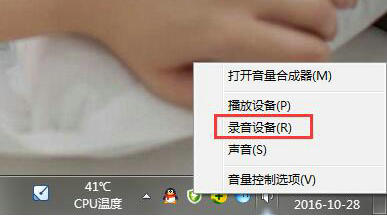




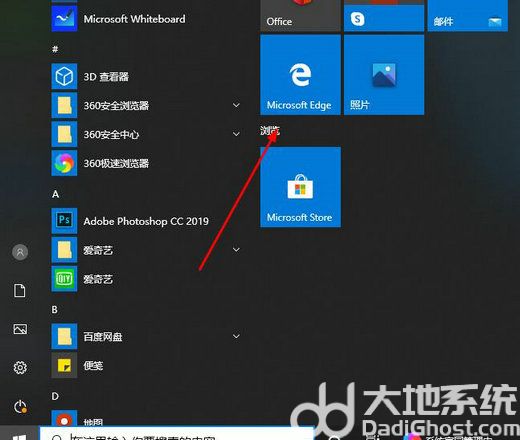
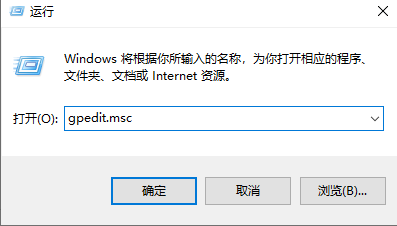

发表评论:
◎欢迎参与讨论,请在这里发表您的看法、交流您的观点。